 System-Tutorial
System-Tutorial
 Windows-Serie
Windows-Serie
 Sie müssen sich bei Microsoft Services authentifizieren: Minecraft-Fehlerbehebung
Sie müssen sich bei Microsoft Services authentifizieren: Minecraft-Fehlerbehebung
Sie müssen sich bei Microsoft Services authentifizieren: Minecraft-Fehlerbehebung


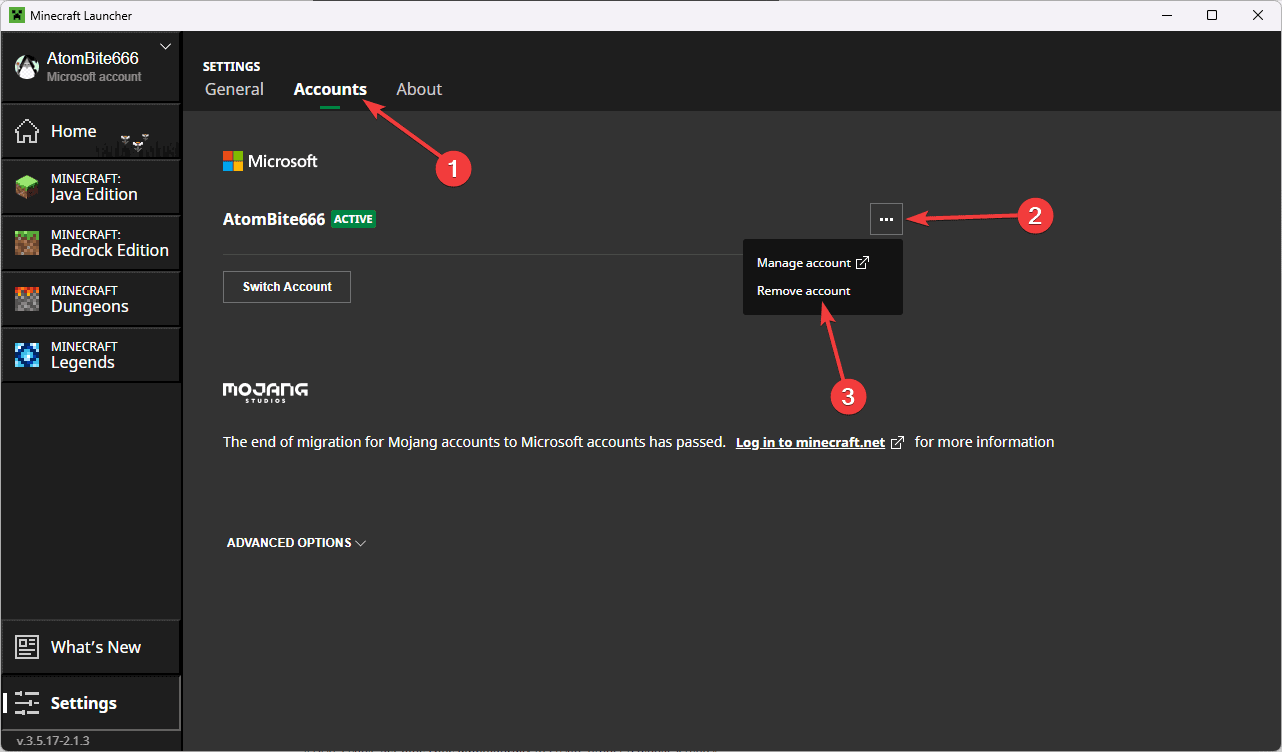
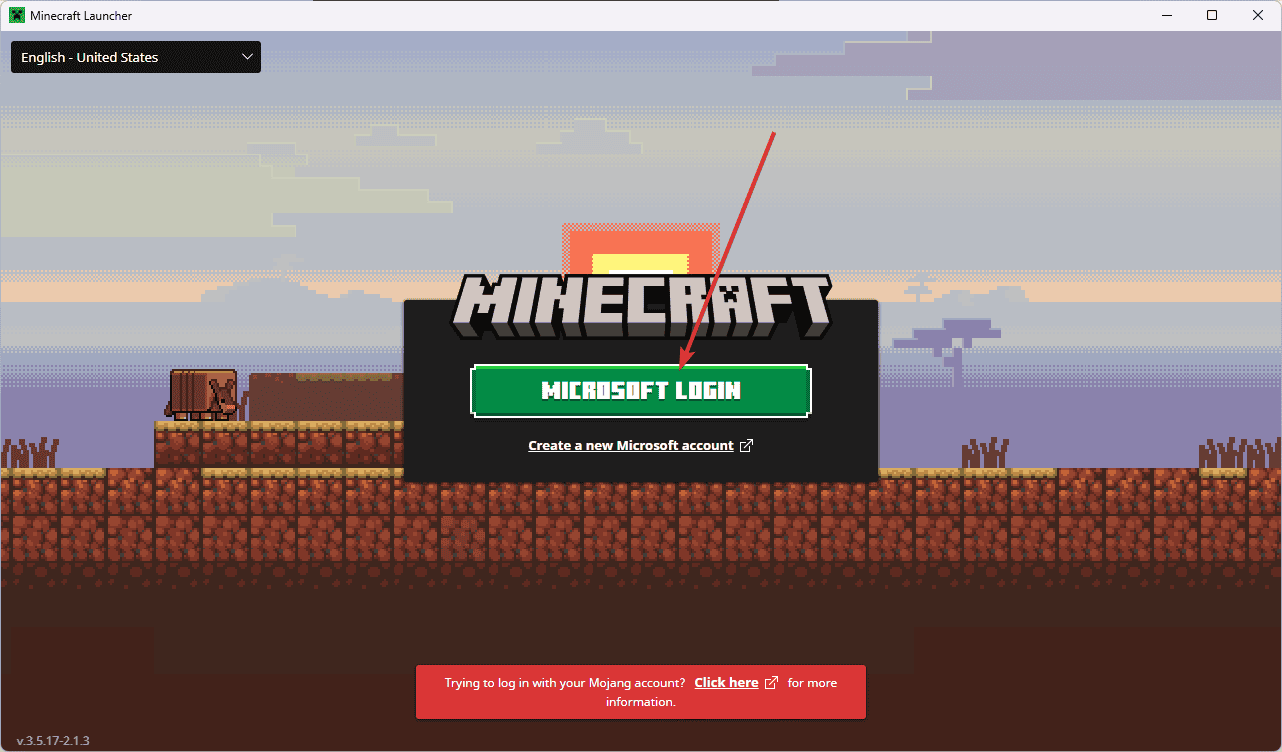
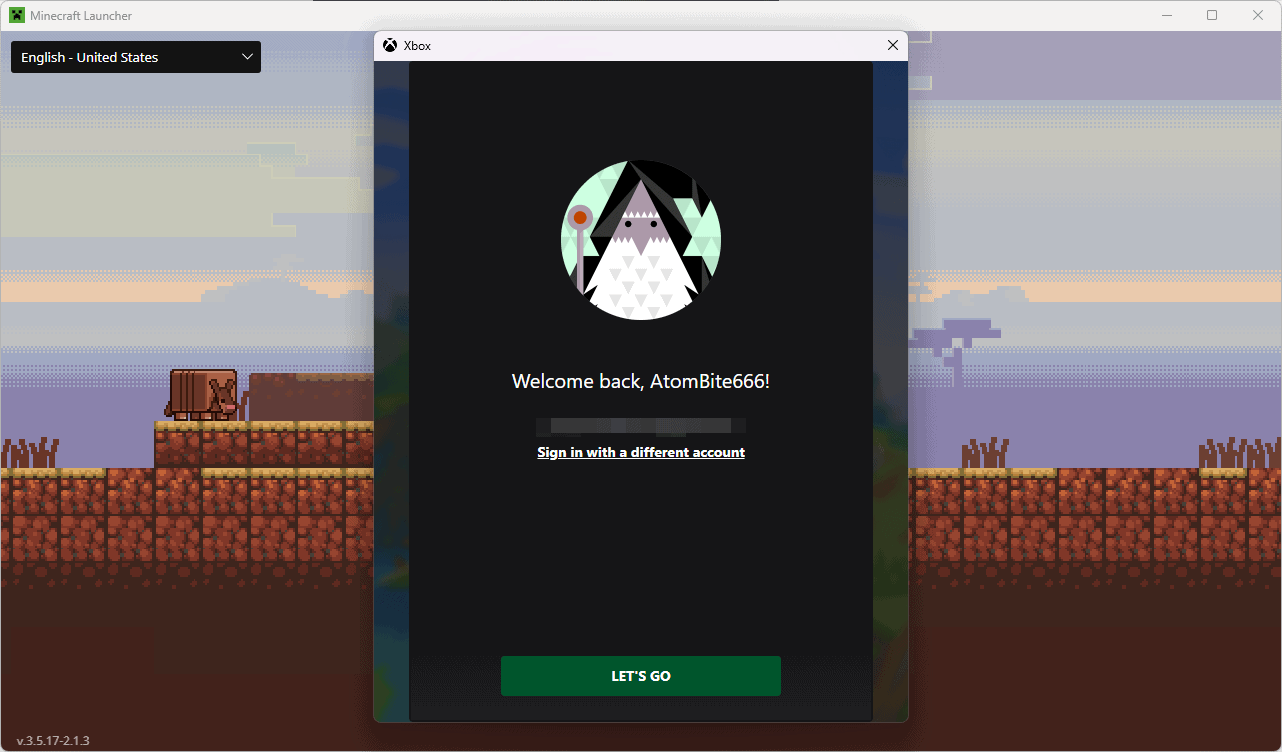
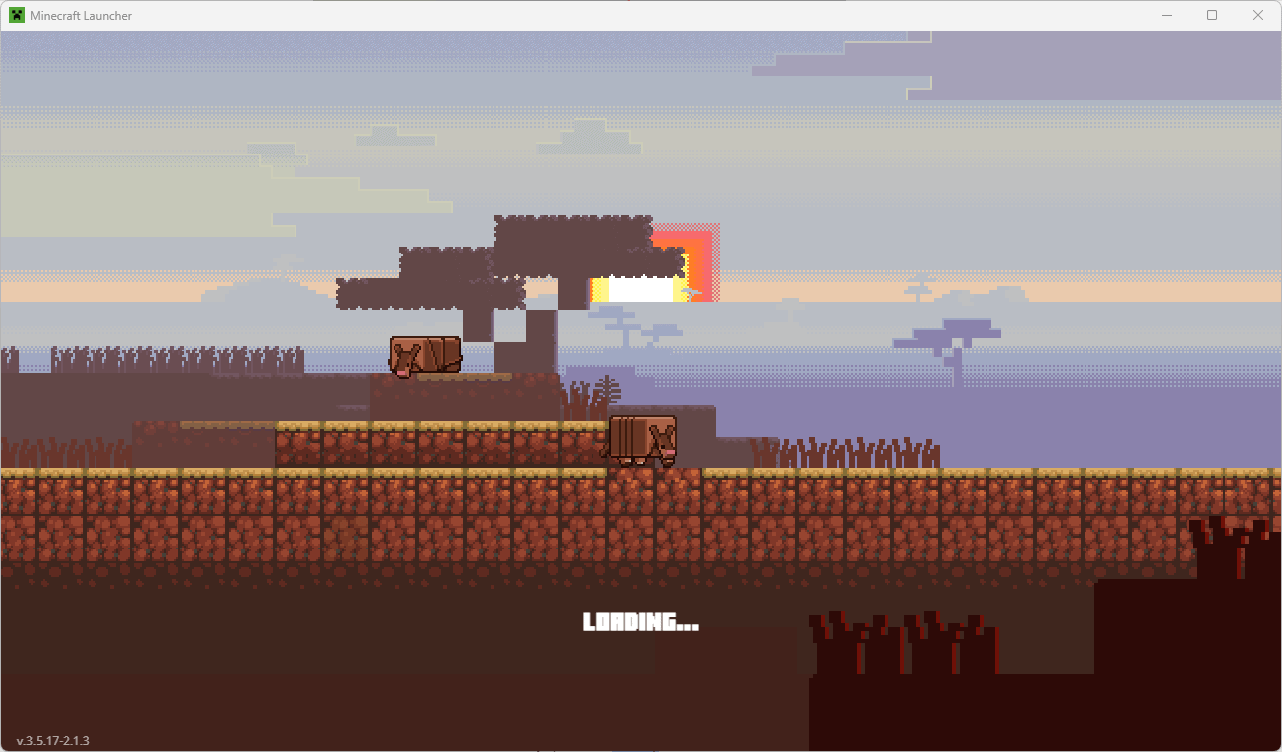
2. Datum und Uhrzeit automatisch einstellen
Die Authentifizierungsserver von Microsoft verlassen sich auf die genaue Systemzeit, um Ihre Anmeldung zu validieren. Schon ein Unterschied von wenigen Minuten kann zu Authentifizierungsfehlern führen und Sie daran hindern, auf Ihr Konto zuzugreifen.
- Öffnen Sie die Einstellungen Ihres Geräts, indem Siemit der rechten Maustaste auf „Start“ klicken und es aus der Liste auswählen.

- Navigieren Sie zum Abschnitt Zeit & Sprache, wo alle zeitbezogenen Einstellungen verwaltet werden.

- Klicken Sie auf Datum und Uhrzeit und aktivieren Sie die Option Uhrzeit automatisch einstellen, falls diese deaktiviert ist.

- Aktivieren Sie außerdem Zeitzone automatisch festlegen, um die richtigen regionalen Einstellungen sicherzustellen.

- Scrollen Sie nach unten und klicken Sie auf die Schaltfläche Jetzt synchronisieren, um eine sofortige Zeitaktualisierung mit dem Zeitserver zu erzwingen.

- Versuchen Sie erneut, Minecraft auszuführen. Wenn das Problem weiterhin besteht, fahren Sie mit der nächsten Lösung fort.
3. Starten Sie das Spiel und das Gerät neu
Ein vollständiger Systemneustart kann temporäre Dateien löschen, Netzwerkverbindungen zurücksetzen und Authentifizierungsprobleme beheben, die ordnungsgemäße Microsoft-Dienstverbindungen verhindern.
- Speichern Sie nach Möglichkeit alle laufenden Spielfortschritte und schließen Sie Minecraft vollständig, einschließlich aller Hintergrundprozesse mit dem Task-Manager (Strg Umschalt ESC).

- Klicken Sie auf das Menü Start, wählen Sie die Option Ein/Aus und dann Neustart.

-
Warten Sie, bis Ihr Gerät vollständig neu gestartet ist, bevor Sie fortfahren, Minecraft neu starten und versuchen Sie, sich anzumelden.

-
Warten Sie, bis der Authentifizierungsprozess abgeschlossen ist.

4. Führen Sie Minecraft als Administrator aus
Administratorrechte können berechtigungsbezogene Authentifizierungsprobleme lösen, die die ordnungsgemäße Kommunikation mit Microsoft-Diensten blockieren.
- Klicken Sie auf das Suchfeld in der Taskleiste und geben Sie Minecraft ein.
- Suchen Sie die Software in der Liste und klicken Sie auf Dieses Programm als Administrator ausführen.

-
Akzeptieren Sie alle UAC-Popups, die möglicherweise angezeigt werden, und warten Sie, bis die Software geladen ist.

- Versuchen Sie, Ihre Lieblingsversion von Minecraft neu zu starten.

5. Aktualisieren Sie Minecraft und Windows
Veraltete Software verursacht häufig Authentifizierungsprobleme. Wenn Sie alles auf dem neuesten Stand halten, stellen Sie die Kompatibilität mit Microsoft-Diensten sicher.
- Öffnen Sie den Microsoft Store auf Ihrem Gerät, suchen Sie in der Suchleiste des Stores nach Minecraft und aktualisieren Sie es.

- Klicken Sie mit der rechten Maustaste auf die Schaltfläche „Start“ und wählen Sie Einstellungen und dann Update & Sicherheit.

- Klicken Sie auf Nach Updates suchen, um Systempatches zu finden und alle verfügbaren Updates herunterzuladen und zu installieren.

-
Starten Sie Ihr System neu, nachdem die Aktualisierungen abgeschlossen sind, und starten Sie dann Minecraft um den Authentifizierungsprozess zu testen.

Wenn Sie noch tiefer eintauchen und 100 % sicher sein möchten, dass auf Ihrem Gerät die neuesten Treiber verfügbar sind, können Sie sich auch ein spezielles Tool wie PC Helpsoft Driver Update ansehen.


Jetzt wissen Sie also, wie Sie „Sie müssen sich bei Microsoft-Diensten authentifizieren“ beheben und wieder Minecraft spielen können. Beginnen Sie damit, sich abzumelden und wieder anzumelden, da dies das Problem oft schnell löst. Bei Serverausfällen müssen Sie warten, bis Microsoft den Dienst wiederhergestellt hat.
Denken Sie daran, diese Lösungen der Reihe nach auszuprobieren, da sie von der einfachsten zur komplexesten geordnet sind. Viele Spieler lösen ihre Authentifizierungsprobleme mit den ersten paar Methoden, aber hartnäckigere Probleme erfordern möglicherweise das Ausprobieren mehrerer Lösungen.
Welches hat Ihnen bei der Lösung Ihres Authentifizierungsproblems geholfen? Lass es mich im Kommentarbereich unten wissen!
Das obige ist der detaillierte Inhalt vonSie müssen sich bei Microsoft Services authentifizieren: Minecraft-Fehlerbehebung. Für weitere Informationen folgen Sie bitte anderen verwandten Artikeln auf der PHP chinesischen Website!

Heiße KI -Werkzeuge

Undresser.AI Undress
KI-gestützte App zum Erstellen realistischer Aktfotos

AI Clothes Remover
Online-KI-Tool zum Entfernen von Kleidung aus Fotos.

Undress AI Tool
Ausziehbilder kostenlos

Clothoff.io
KI-Kleiderentferner

Video Face Swap
Tauschen Sie Gesichter in jedem Video mühelos mit unserem völlig kostenlosen KI-Gesichtstausch-Tool aus!

Heißer Artikel

Heiße Werkzeuge

Notepad++7.3.1
Einfach zu bedienender und kostenloser Code-Editor

SublimeText3 chinesische Version
Chinesische Version, sehr einfach zu bedienen

Senden Sie Studio 13.0.1
Leistungsstarke integrierte PHP-Entwicklungsumgebung

Dreamweaver CS6
Visuelle Webentwicklungstools

SublimeText3 Mac-Version
Codebearbeitungssoftware auf Gottesniveau (SublimeText3)

Heiße Themen
 1670
1670
 14
14
 1428
1428
 52
52
 1329
1329
 25
25
 1273
1273
 29
29
 1256
1256
 24
24
 Windows KB5054979 Aktualisieren Sie Informationen Aktualisieren Sie die Inhaltsliste für Aktualisierung
Apr 15, 2025 pm 05:36 PM
Windows KB5054979 Aktualisieren Sie Informationen Aktualisieren Sie die Inhaltsliste für Aktualisierung
Apr 15, 2025 pm 05:36 PM
KB5054979 ist ein kumulatives Sicherheitsupdate, das am 27. März 2025 für Windows 11 Version 24H2 veröffentlicht wurde. Es zielt auf .NET Framework -Versionen 3.5 und 4.8.1 ab, was die Sicherheit und die Gesamtstabilität verbessert. Insbesondere befasst sich das Update auf ein Problem mit Datei und direkt
 Nanoleaf möchte ändern, wie Sie Ihre Technologie aufladen
Apr 17, 2025 am 01:03 AM
Nanoleaf möchte ändern, wie Sie Ihre Technologie aufladen
Apr 17, 2025 am 01:03 AM
Nanoleafs Pegboard Desk Dock: Ein stilvoller und funktionaler Schreibtisch Organizer Müde von dem gleichen alten Lade -Setup? Das neue Pegboard Desk Dock von Nanoleaf bietet eine stilvolle und funktionale Alternative. Dieses multifunktionale Schreibtischzubehör bietet 32 Vollfarb RGB
 So verwenden Sie Windows 11 als Bluetooth -Audioempfänger
Apr 15, 2025 am 03:01 AM
So verwenden Sie Windows 11 als Bluetooth -Audioempfänger
Apr 15, 2025 am 03:01 AM
Verwandeln Sie Ihren Windows 11 -PC in einen Bluetooth -Lautsprecher und genießen Sie Ihre Lieblingsmusik von Ihrem Handy! Diese Anleitung zeigt Ihnen, wie Sie Ihr iPhone oder Android -Gerät für die Audio -Wiedergabe einfach mit Ihrem Computer anschließen können. Schritt 1: Kombinieren Sie Ihr Bluetooth -Gerät Erstens, PA
 Asus ' Rog Zephyrus G14 OLED Gaming -Laptop kostet 300 US -Dollar Rabatt
Apr 16, 2025 am 03:01 AM
Asus ' Rog Zephyrus G14 OLED Gaming -Laptop kostet 300 US -Dollar Rabatt
Apr 16, 2025 am 03:01 AM
Asus Rog Zephyrus G14 eSports Laptop Sonderangebot! Kaufen Sie Asus Rog Zephyrus G14 Esport -Laptop jetzt und genießen Sie ein Angebot von 300 US -Dollar! Der ursprüngliche Preis ist 1999 US -Dollar, der aktuelle Preis nur 1699 USD! Genießen Sie jedes Mal und überall, überall, ein immersives Spielerlebnis oder nutzen Sie es als zuverlässige tragbare Workstation. Best Buy-Angebote für diesen 2024 14-Zoll-Asus Rog Zephyrus G14 E-Sport-Laptop. Die leistungsstarke Konfiguration und Leistung sind beeindruckend. Dieser Asus Rog Zephyrus G14 E-Sport-Laptop kostet 16 für Best Buy
 So passen Sie Ihre Windows 11 -Benachrichtigungen an
Apr 14, 2025 am 04:05 AM
So passen Sie Ihre Windows 11 -Benachrichtigungen an
Apr 14, 2025 am 04:05 AM
Detaillierte Erläuterung der Windows 11 -Benachrichtigungseinstellungen: Erstellen Sie eine personalisierte Benachrichtigungserfahrung Windows 11 integriert das Benachrichtigungszentrum in den Kalender, und obwohl die Anpassung einige Zeit dauert, hat sich die Häufigkeit von Benachrichtigungen nicht geändert. Wenn Sie es satt haben, die ständig auftretenden System -Updates und nutzlosen Anwendungsbenachrichtigungen aufzunehmen, werden Sie in diesem Artikel Windows 11 -Benachrichtigungen anpassen und Ihren Workflow optimieren. Globale Benachrichtigungseinstellungen Fast alle benachrichtigungsbezogenen Optionen befinden sich in Einstellungen in Windows 11. Schritt 1: Klicken Sie auf das Menü "Starten" und wählen Sie "Einstellungen" (oder drücken Sie "Windows I"). Schritt 2: Wählen Sie das System in der linken Seitenleiste. Schritt 3: Klicken Sie auf "Benachrichtigung", um auf alle Benachrichtigungsoptionen zuzugreifen.
 5 versteckte Windows -Funktionen, die Sie verwenden sollten
Apr 16, 2025 am 12:57 AM
5 versteckte Windows -Funktionen, die Sie verwenden sollten
Apr 16, 2025 am 12:57 AM
Verriegelte versteckte Windows -Funktionen für ein reibungsloseres Erlebnis! Entdecken Sie überraschend nützliche Windows -Funktionen, die Ihre Computererfahrung erheblich verbessern können. Selbst erfahrene Windows -Benutzer finden hier möglicherweise einige neue Tricks. Dynamisches Schloss: Auto
 Wie (und warum) die Mausbeschleunigung unter Windows 11 ausschalten,
Apr 15, 2025 am 06:06 AM
Wie (und warum) die Mausbeschleunigung unter Windows 11 ausschalten,
Apr 15, 2025 am 06:06 AM
Verbesserung der Mausgenauigkeit: Deaktivieren Sie die Windows 11 -Mausbeschleunigungsfunktion Der Mauscursor bewegt sich zu schnell auf dem Bildschirm, auch wenn Sie die Maus nur ein paar Zentimeter bewegen? Dies ist die Mausbeschleunigungsfunktion. In diesem Artikel wird Sie begleitet, wie Sie diese Funktion deaktivieren, um die Mausbewegung besser zu steuern. Ist es ratsam, die Mausbeschleunigung zu deaktivieren? In Windows -Systemen gibt es keine direkte Option "Mausbeschleunigung". Stattdessen handelt es sich um die Einstellung "Enhanced Pointer Precision", die Microsoft als Mausbeschleunigungsfunktion ansieht. Wenn diese Funktion aktiviert ist, wirkt sich die DPI -Einstellung der Maus (Punkte pro Zoll) aus. Es steuert die Beziehung zwischen der physischen Bewegungsgeschwindigkeit der Maus und dem Abstand, den der Cursor auf dem Bildschirm bewegt. Bewegen Sie die Maus langsam, Fenster reduzieren den effektiven DPI und der Cursor bewegt sich kürzer
 Ihre Tastatur benötigt einen großen Ol ' Volumenknopf
Apr 18, 2025 am 03:04 AM
Ihre Tastatur benötigt einen großen Ol ' Volumenknopf
Apr 18, 2025 am 03:04 AM
In der heutigen Touchscreen -Welt ist das befriedigende taktile Feedback der physischen Kontrollen eine willkommene Veränderung. Deshalb ist eine Tastatur mit einem großen Volumenknopf überraschend ansprechend. Ich habe kürzlich dieses aus erster Hand erlebt, und es war eine Offenbarung. Für















